
Obsah
V tomto článku: Rozdělit jednu buňku Distribuujte obsah buňky do tabulky
Jednou z mnoha funkcí aplikace Microsoft Excel je schopnost sloučit a rozdělit buňky v tabulce. Při práci v Excelu můžete pomocí tohoto nástroje rozdělit data do dvou nebo více buněk v grafu nebo listu. Před rozdělením nebo distribucí musí být obsah buněk dříve sloučen. Postupujte podle kroků v tomto článku rozdělit buňky v Excelu nebo rozdělit obsah do více buněk.
stupně
Metoda 1 Rozdělit jednu buňku
-
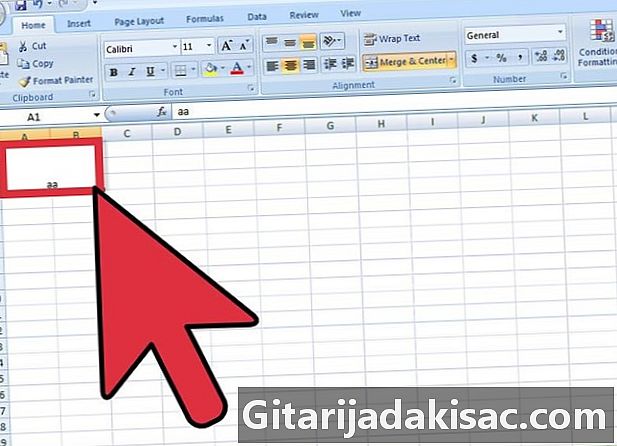
Vyberte sloučenou buňku. -

Najděte tlačítko Sloučit a centrum na panelu nástrojů Formátování v horní části souboru Excel.- Tlačítko zobrazí okraj, který ukazuje, že byl vybrán.
-

Klikněte na tlačítko Sloučit a centrum rozdělit nebo zrušit sloučení buňky.- Když odznačíte tlačítko, obsah sloučené buňky se rozdělí na horní levou buňku výsledné rozdělené buňky Sloučit a centrum.
Metoda 2 Distribuujte obsah buňky do tabulky
-
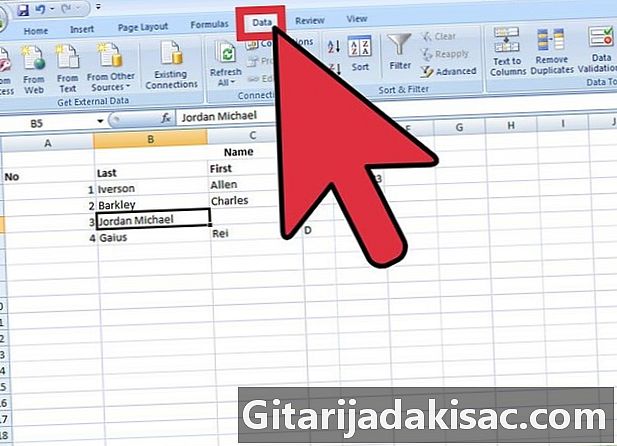
Vyhledejte v tabulce data, která chcete obnovit. Vyberte buňky, oblast buněk nebo sloupec.- Pokud vyberete oblast buněk, nemůže přesáhnout šířku sloupce. Počet řad těchto buněk se však může lišit.
- Všechna data napravo od libovolného vybraného sloupce mohou být přepsána, pokud není tento prostor prázdný.
-
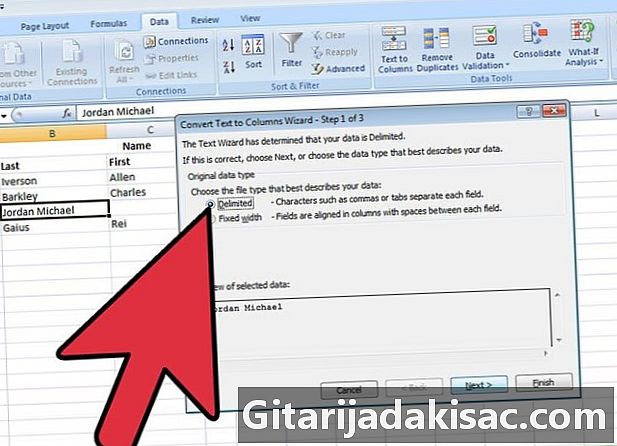
Najděte nabídku data v horní části dokumentu Excel. V nabídce dataklikněte na Převést e na sloupec rozdělit obsah buněk na několik buněk. -
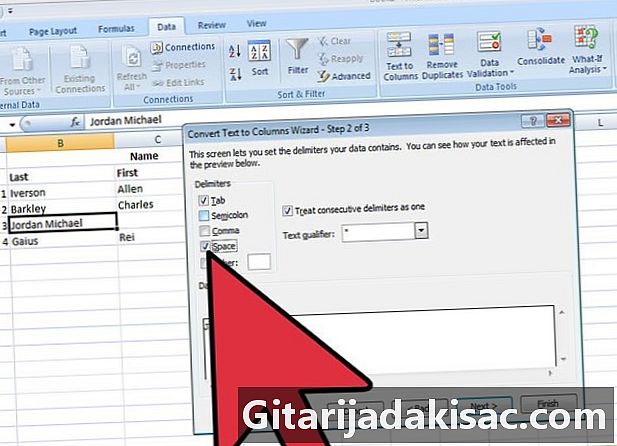
Vyberte buňku, oblast buněk nebo sloupec, který chcete převést. -
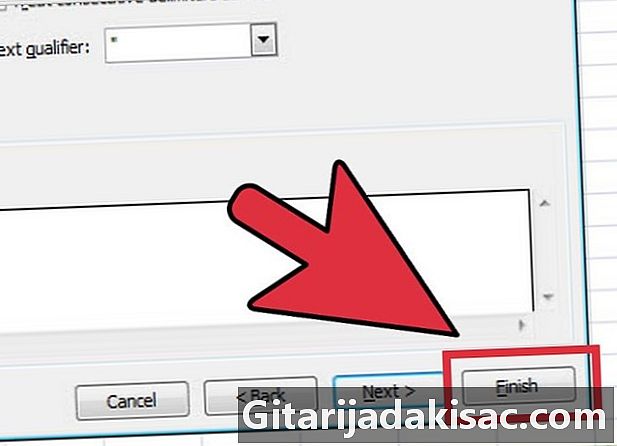
odpálení Průvodce převodem. Když se otevře nové okno, vyberte původní datový typ, ať už má pevnou šířku nebo je ohraničený.- pevná šířka označuje pole v tabulce, která jsou zarovnána ve sloupcích. Mezi jednotlivými poli jsou viditelné mezery.
- ohraničený typ pole označuje všechny znaky, které oddělují každé pole, například karty nebo čárky.
-

Klikněte na následující pro další pokyny.- Pokud se rozhodnete definovat data jako oddělovací datový typ, pokračujte dalším krokem, který vám umožní definovat oddělovače na základě mezer, čárek, středníků nebo karet.
- Pokud se rozhodnete použít pevné šířky nebo konce sloupců, postupujte podle pokynů a vytvořte čáru konce sloupce nebo přesuňte nebo odstraňte čáru konce sloupce.
-

Vyberte formát dat pro každý sloupec nebo buňku, kterou chcete rozdělit. Ve třetí etapě Průvodce převodem, vyberte formát dat ve sloupcích: standardní, e nebo datum. Formát e převádí informace na e, formát data převádí na formát měsíc / den / rok a obecný formát převádí hodnoty data na data, číselné hodnoty na čísla a jakékoli další informace na e.- Ve formátu data můžete také zvolit formát den / měsíc / rok, rok / měsíc / den, měsíc / rok / den atd.
- Formát dat bude použit, ať už pracujete s oddělovanými nebo pevnými datovými typy.
-
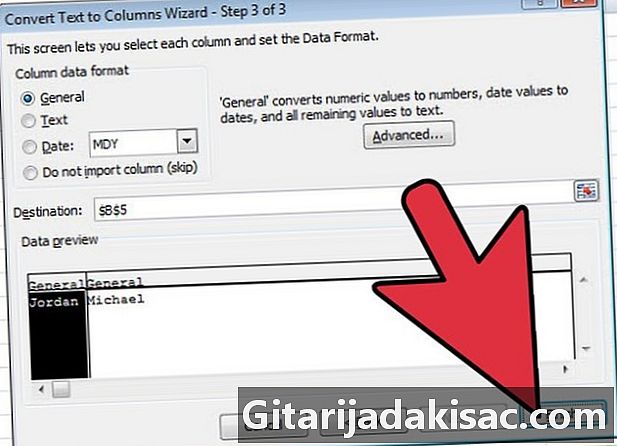
Rozdělte buňky a data. Klikněte na úprava abyste viděli výsledek své práce a opakujte kroky k rozdělení dalších buněk v tabulce.